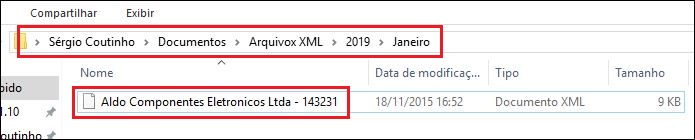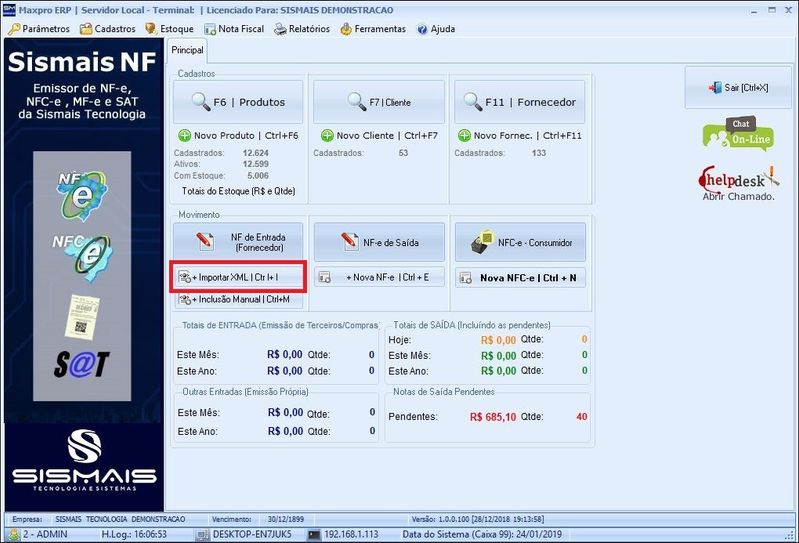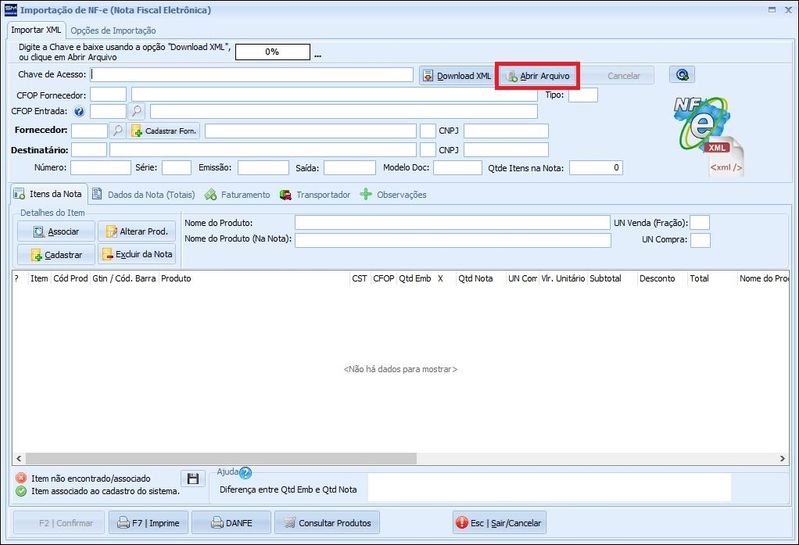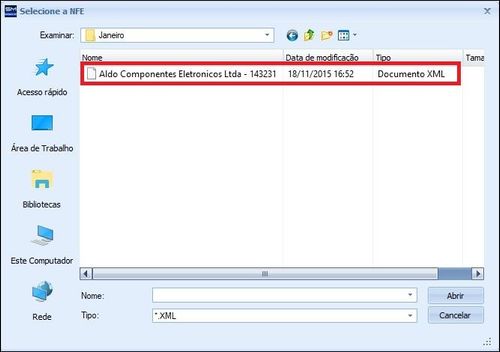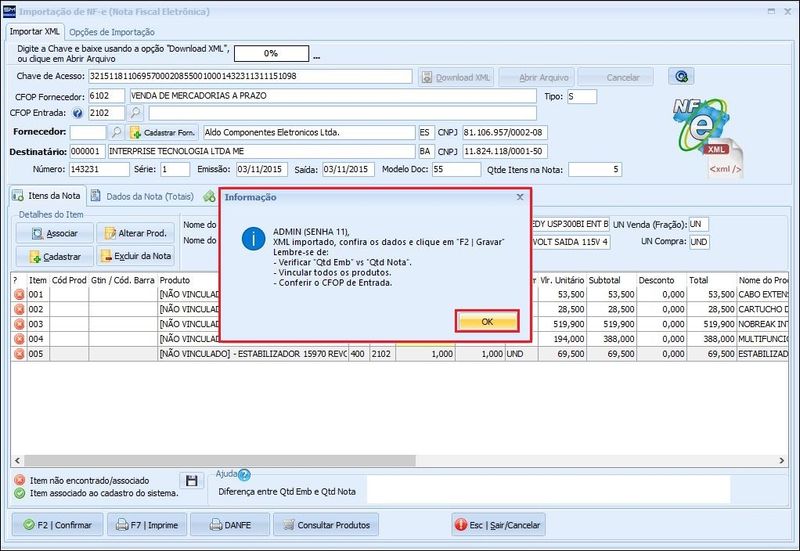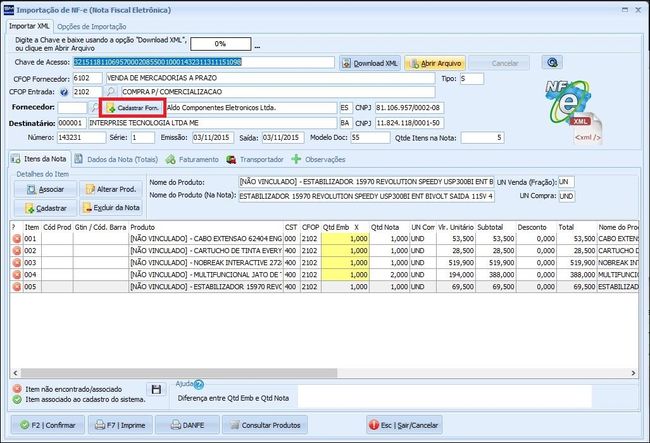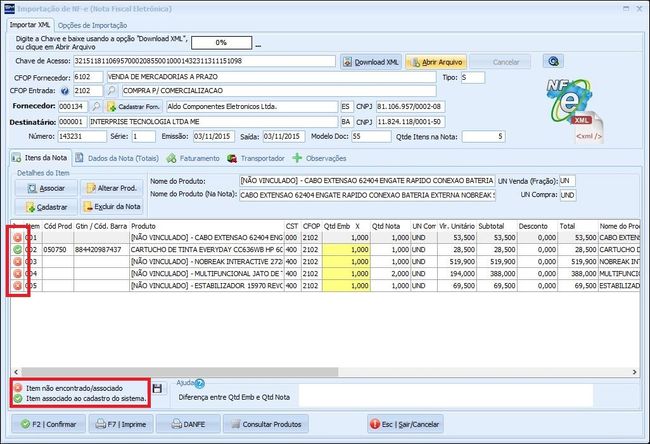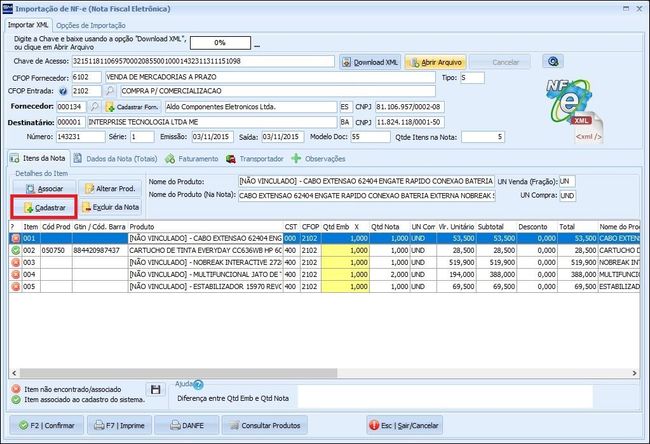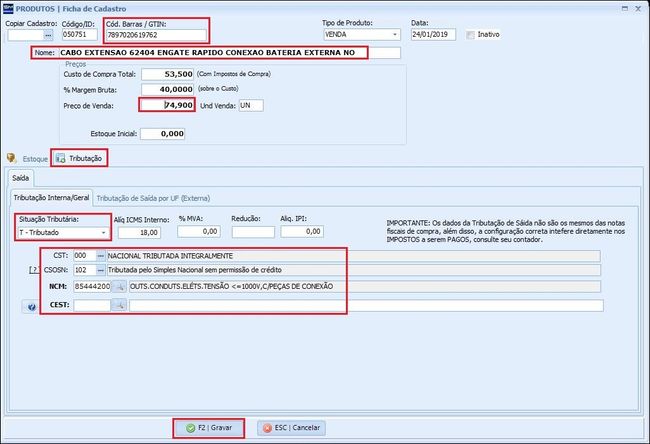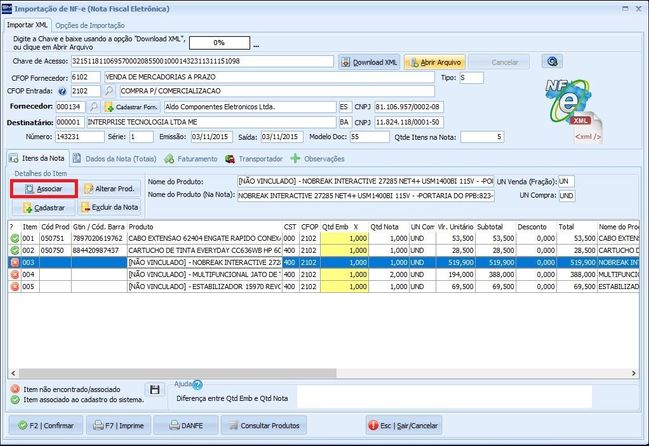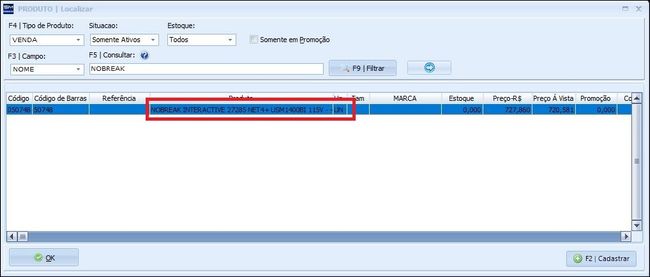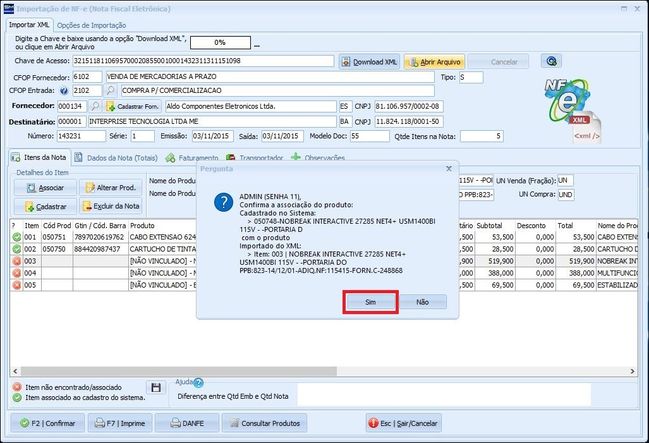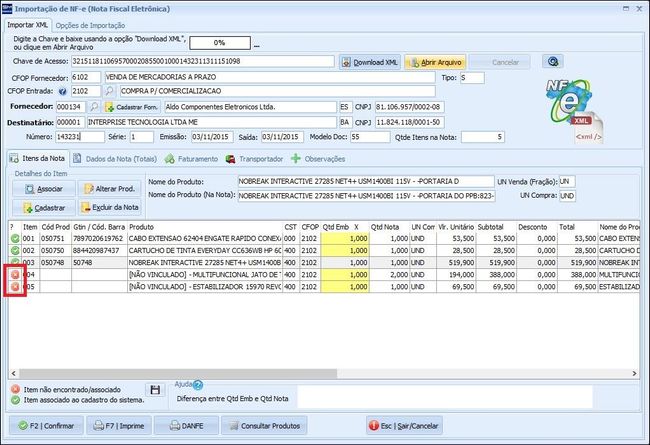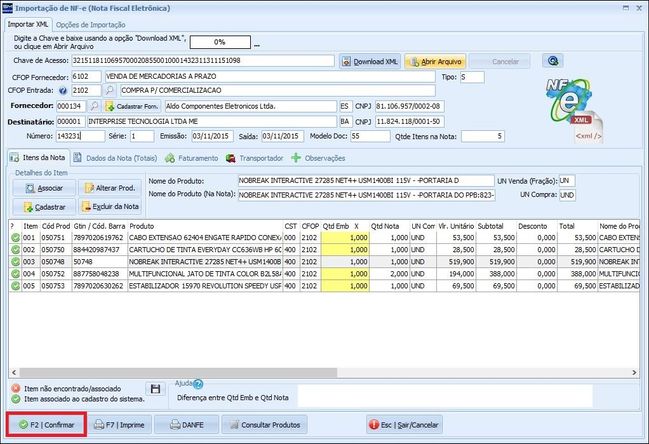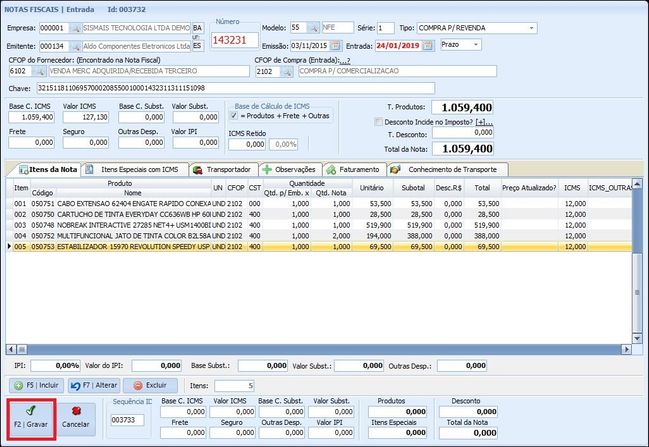Dando Entrada de Nota Fiscal Através da Importação de Arquivo XML com o SismaisNF
Antes de mais nada, é necessário que saibamos o que é arquivo XML. De maneira simplificada, o arquivo XML é um arquivo de texto que contém informações sobre determinados documentos. Neste caso, estamos nos referindo às Notas Fiscais Eletrônicas (NF-e). E Tanto o SismaisNF quanto o Maxpró possuem um recurso que permite que façamos a importação desse arquivo diretamente para dentro do sistema. Ou seja, no momento de dar entrada em uma NF-e, basta importar o arquivo XML para que a maioria das informações necessárias sejam lançadas automaticamente dentro do sistema, diminuindo significativamente o trabalho de dar entrada em uma NF-e manualmente.
Atualmente, quando uma empresa emite uma NF-e através de um bom sistema de gestão empresarial, automaticamente o arquivo XML referente à nota que foi emitida, será gerado. De maneira simplificada, a empresa emissora de Nota Fiscal eletrônica enviará os arquivos XML de suas notas para o COFRE NFE. Este arquivo eletrônico, que corresponderá à Nota Fiscal Eletrônica (NF-e), será então armazenado e disponibilizado para o comprador e transportador. A maioria das empresas (fornecedores) disponibilizam por e-mail os arquivos XMLs de suas notas.
Antes de iniciar o procedimento de importação, é necessário baixar o arquivo XML e salvar em uma pasta específica, de maneira organizada. A maneira mais indicada para baixar o arquivo XML, é através do e-mail enviado pelo fornecedor. É recomendado que se crie uma pasta em seu computador com o intuito somente de armazenar os arquivos XML, organizando-os por mês e ano e renomeando-os utilizando o nome do fornecedor e número da nota. Observe um exemplo na imagem abaixo:
Agora que já sabemos do que se trata o Arquivo XML, vamos ao procedimento de importar o arquivo para dentro do sistema.
Importando o Arquivo XML
Na tela principal do SismaisNF clique em Importar XML.
Na próxima tela, clique em Abrir Arquivo.
Localize e selecione o arquivo que será importado.
Arquivo importado. Leia com atenção as informações da caixa de diálogo e depois clique em OK.
Após importar o arquivo, devemos considerar as seguintes situações:
- Fornecedor Não Cadastrado: Primeira vez que importamos uma nota deste fornecedor, então ainda não está cadastrado. Será necessário cadastra-lo, clicando em Cadastrar Fornecedor. (Atenção: Só há necessidade de cadastrar o fornecedor, se ainda não estiver cadastrado. Do contrário, não há necessidade).
- Produtos Associados ou Não Associados
O sistema determina se o produto está ou não associado através de uma legenda.
Ícone Verde: Produto Associado
Ícone Vermelho: Produto Não Associado - Quando o produto estiver associado corretamente, basta verificar a quantidade da nota e da embalagem se estão corretas. Quando o produto não estiver associado, é necessário analisar para saber se é um produto novo e precisa ser cadastrado, ou se é um produto já cadastrado mas não foi reconhecido pelo sistema. No caso do primeiro item da lista, é um produto novo, então precisa ser cadastrado.
- Basta selecionar o produto e clicar em Cadastrar.
- Cadastro dos Produtos: Atenção! O produto tem que ser cadastrado da maneira mais correta possível, para que não haja problemas no momento de gerar a nota fiscal. Os dados mais importantes são:
- Código de Barras
- Nome
- Preço de Venda
- Tributação (Situação Tributária, CST, CSOSN, NCM e CEST).
- Tributação de Saída por UF (Vendas para fora do estado)
- Após preencher todos os campos, clique em F2|Gravar.
- O terceiro item da lista está cadastrado mas não foi reconhecido pelo sistema. Neste caso, deve-se clicar em Associar.
- Localize e selecione o item a ser associado e pressione Enter para seleciona-lo.
- Verifique se os produtos são os mesmos e se estiver tudo certo, clique em Sim.
- Ainda restam dois itens não associados. Cabe ao usuário analisar e determinar se devem ser cadastrados ou associados.
- Após concluir todos os itens, clique em F2|Confirmar.
- Na próxima tela, clique em F2|Gravar.
Considerações Finais
O processo de Importação de Arquivo XML do SismaisNF é eficiente e eficaz, mas é necessário que se tenha bastante atenção no momento de dar entrada nas notas, para não cadastrar um produto ou fornecedor já cadastrado, evitando assim duplicidade nos cadastros.
Copyright © 2018 Sismais Tecnologia LTDA. Todos os direitos reservados.
Home | Suporte | Conheça e teste Maxpró